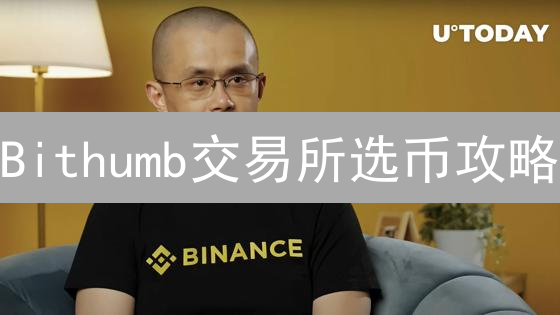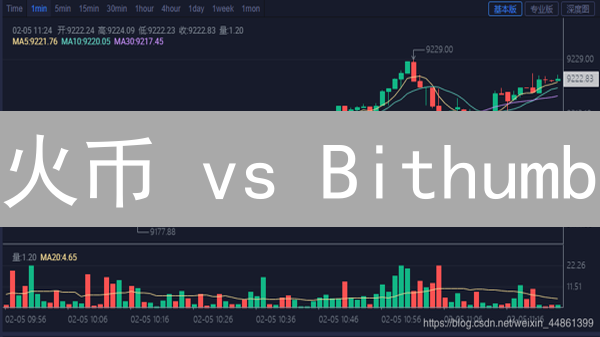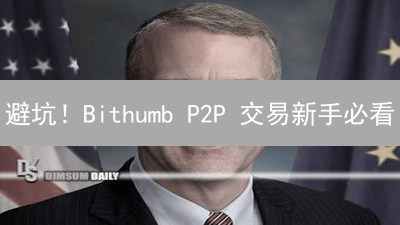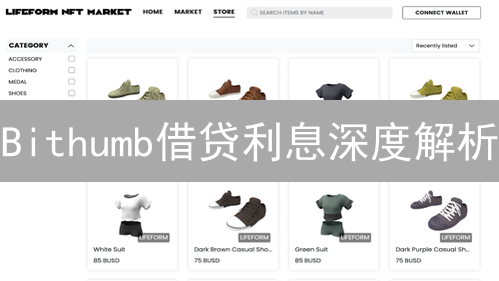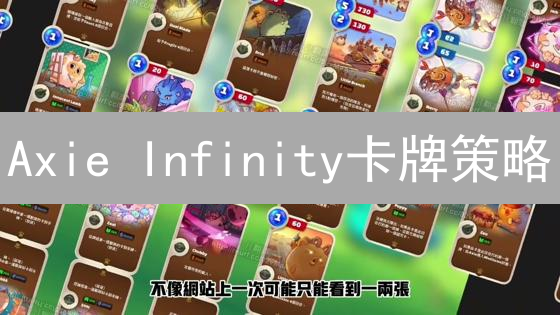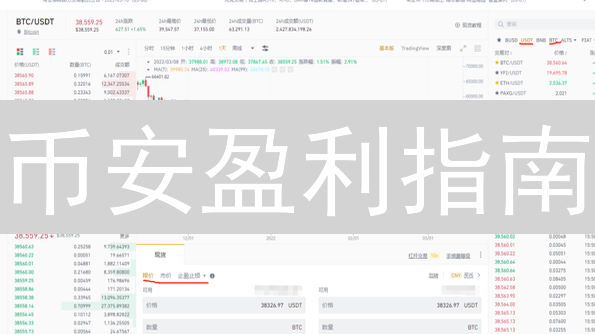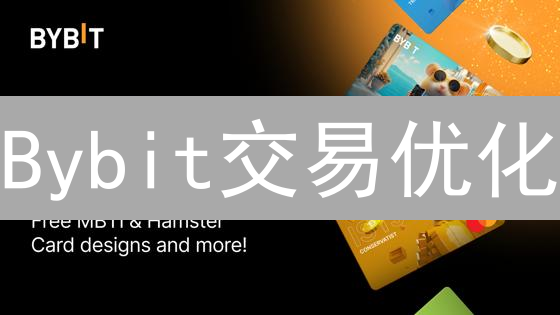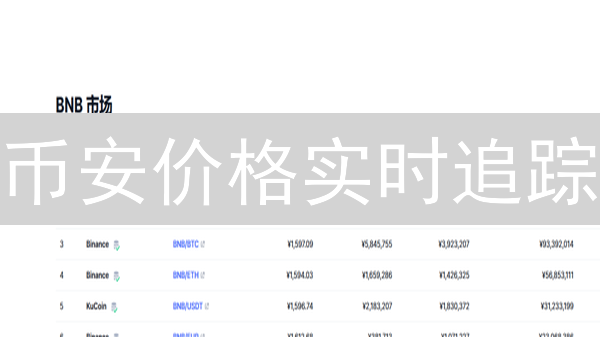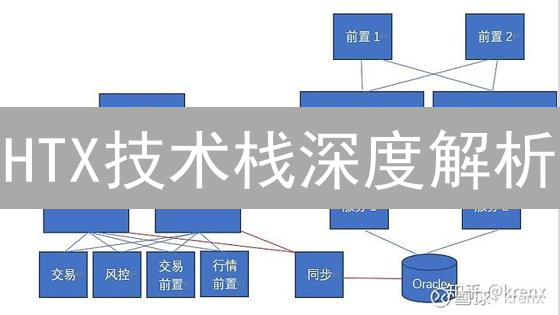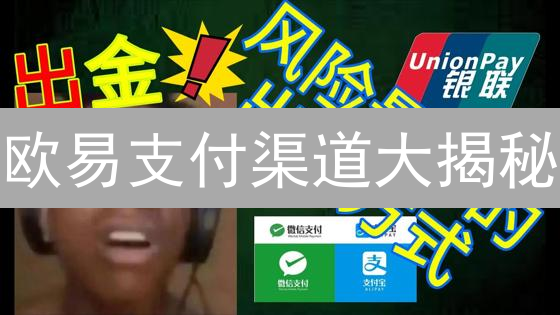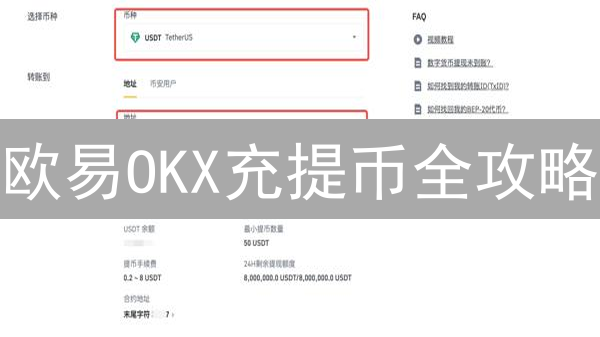Bithumb 官网访问漫谈:一场与网络藩篱的捉迷藏
Bithumb,作为韩国乃至全球知名的加密货币交易所,其官网访问问题一直困扰着不少用户,尤其是在特定地区。访问方式的多样性背后,折射出的是数字时代的审查与反审查、规避与监管的复杂博弈。与其说这是一篇简单的“访问方法”指南,不如说这是一场与网络藩篱的捉迷藏游戏,我们需要了解规则,掌握技巧,才能在信息洪流中自由穿梭。
域名跳转的蛛丝马迹:主域名与备用域名
访问 Bithumb 等交易所,最直接的方式是输入其官方主域名。然而,由于 DNS 污染、IP 封锁以及其他网络审查机制的影响,直接访问主域名时常遭遇连接超时或访问失败的情况。这些网络干扰使得用户无法顺利连接到交易所服务器。
为应对主域名失效的状况,Bithumb 往往会启用多个备用域名。这些备用域名充当主域名的补充,当主域名受阻时,它们能够承担起用户访问的重任,确保用户能够继续访问交易所的服务。用户需要保持警觉,主动搜寻这些备用域名,方能保障访问的连续性。
- 官方渠道的信息披露: Bithumb 官方通常会利用其社交媒体平台,例如 Twitter、Facebook、Telegram 以及官方公告等渠道,及时发布最新的备用域名信息。密切关注这些官方渠道,第一时间掌握最新的域名变动信息,是解决访问问题的有效途径。用户应养成定期查看官方渠道的习惯。
- 搜索引擎的智慧: 借助 Google、Bing 等搜索引擎,使用关键词如“Bithumb 备用域名”、“Bithumb alternative domain”、“Bithumb 新域名”等进行搜索,通常可以发现一些用户分享的可用域名。然而,互联网信息良莠不齐,务必仔细甄别搜索结果,优先选择信誉良好、更新及时的信息来源,避免误入钓鱼网站或使用无效域名。同时,注意搜索结果的时间戳,确保信息的时效性。
- 社群的力量: 积极参与加密货币相关的社群,例如论坛、QQ 群、微信群、Discord 频道以及 Telegram 群组等,主动向其他用户寻求帮助。社群成员之间常常会共享他们正在使用的有效域名。在社群中交流,不仅可以获取备用域名信息,还能了解其他用户遇到的问题和解决方案,共同维护访问渠道的畅通。
获取备用域名后,尝试在浏览器地址栏中输入并访问。如果仍然无法连接,则需要进一步排查其他潜在因素,例如本地网络环境设置、DNS 服务器配置、浏览器缓存以及是否存在代理设置等。清理浏览器缓存、更换 DNS 服务器或尝试使用 VPN 可能会解决访问问题。同时,检查本地防火墙或安全软件是否阻止了对 Bithumb 相关域名的访问。
DNS 的乾坤挪移:优化网络解析
DNS(Domain Name System,域名系统)是互联网的基石,负责将人类可读的域名(例如:google.com)转换为计算机网络可识别的 IP 地址(例如:172.217.160.142)。这一转换过程称为域名解析,是访问任何网站或在线服务的关键步骤。 DNS 服务器如同互联网的电话簿,维护着域名与 IP 地址的对应关系。然而,DNS 服务器可能受到污染,导致域名解析到错误的 IP 地址,从而使用户无法正常访问目标网站。 DNS 污染可能源于多种因素,包括恶意攻击、配置错误或中间人劫持。 避免 DNS 污染,确保网络安全至关重要。
应对 DNS 污染,最常见的策略是更换 DNS 服务器。 选择可靠且未受污染的公共 DNS 服务器,可以有效规避 DNS 污染带来的问题。 公共 DNS 服务器通常由大型互联网公司或非营利组织维护,具有更高的可靠性和安全性。 更换 DNS 服务器操作简单,能显著改善网络访问体验。
以下是一些常用的、值得信赖的公共 DNS 服务器地址,您可以根据自己的需求选择使用:
- Google Public DNS: 首选 DNS 服务器地址为 8.8.8.8,备选 DNS 服务器地址为 8.8.4.4。 Google Public DNS 拥有庞大的服务器集群和先进的技术,能够提供快速稳定的 DNS 解析服务。
- Cloudflare DNS: 首选 DNS 服务器地址为 1.1.1.1,备选 DNS 服务器地址为 1.0.0.1。 Cloudflare DNS 注重用户隐私,承诺不记录用户的 DNS 查询日志,并提供快速的 DNS 解析速度。
- Quad9 DNS: 首选 DNS 服务器地址为 9.9.9.9,备选 DNS 服务器地址为 149.112.112.112。 Quad9 DNS 具有恶意软件拦截功能,能够阻止用户访问已知的恶意网站,从而保护用户的网络安全。
修改 DNS 服务器地址的具体步骤因操作系统而异,以下分别介绍 Windows、macOS 以及 Android/iOS 平台的修改方法:
- Windows: 依次点击“控制面板” -> “网络和 Internet” -> “网络和共享中心” -> 点击当前连接的网络名称 -> 在弹出的窗口中点击“属性”按钮 -> 在列表中选择 “Internet 协议版本 4 (TCP/IPv4)” 并再次点击“属性”按钮 -> 在弹出的窗口中,选择 “使用下面的 DNS 服务器地址” 选项 -> 在 “首选 DNS 服务器” 和 “备用 DNS 服务器” 文本框中分别输入您选择的 DNS 服务器地址 -> 点击 “确定” 按钮保存设置。 如果您的网络使用 IPv6 协议,您还需要配置 “Internet 协议版本 6 (TCP/IPv6)” 的 DNS 服务器地址。
- macOS: 打开 “系统偏好设置”,选择 “网络” -> 在左侧列表中选择当前连接的网络 -> 点击 “高级…” 按钮 -> 在弹出的窗口中,选择 “DNS” 选项卡 -> 点击 “+” 按钮添加新的 DNS 服务器地址 -> 分别输入首选 DNS 服务器和备用 DNS 服务器地址 -> 点击 “好” 按钮保存设置。 您可以使用 “-” 按钮删除不需要的 DNS 服务器地址。
- Android/iOS: 打开设备的 Wi-Fi 设置 -> 长按当前连接的 Wi-Fi 网络名称 -> 在弹出的菜单中,选择 “修改网络” (或类似选项,例如 “管理网络设置”) -> 勾选 “显示高级选项” (如果存在) -> 将 “IP 设置” 或 “IP 地址” 设置为 “静态” -> 手动输入 IP 地址、网关和网络前缀长度 (这些信息通常可以从路由器管理界面获取) -> 在 DNS 1 和 DNS 2 字段中分别输入首选 DNS 服务器和备用 DNS 服务器地址 -> 点击 “保存” 按钮。 注意,不同 Android 和 iOS 版本的界面可能略有差异。
修改 DNS 服务器地址后,为了确保新的 DNS 设置立即生效,强烈建议清除浏览器缓存和 DNS 缓存。 清除浏览器缓存可以删除浏览器保存的旧的网页数据和 DNS 记录。 清除 DNS 缓存可以强制操作系统重新查询 DNS 服务器,获取最新的 IP 地址。 在 Windows 系统中,可以使用 `ipconfig /flushdns` 命令清除 DNS 缓存。 在 macOS 和 Linux 系统中,可以使用 `sudo dscacheutil -flushcache` 和 `sudo systemd-resolve --flush-caches` 命令清除 DNS 缓存。 完成上述操作后,重新启动浏览器,即可使用新的 DNS 设置访问互联网。
VPN 的隐身术:突破地域限制
VPN(Virtual Private Network,虚拟专用网络)通过创建一条加密隧道,将用户设备发出的网络流量安全地转发到位于世界各地的服务器。此过程不仅隐藏了用户的真实 IP 地址,使其免受追踪,还能有效绕过地理限制和网络审查,如同穿上一件隐身衣,自由访问原本被封锁的内容,例如特定国家或地区限制访问的网站或服务。
使用 VPN 访问 Bithumb 等加密货币交易所的官网,需要精挑细选 VPN 服务。选择时,应着重考虑以下关键因素,确保安全性、速度和可靠性:
- 服务器节点数量和全球分布: 庞大且分布广泛的服务器网络意味着更丰富的线路选择,有助于优化连接速度,降低延迟,并提高访问的稳定性。用户可以根据自身地理位置和目标网站的服务器位置,选择最佳线路。
- 加密协议和安全性: 强大的加密协议是 VPN 安全性的基石。常见的安全协议包括 OpenVPN(被广泛认为是行业标准)、IKEv2/IPsec(提供良好的速度和安全性)、WireGuard(一种新兴的快速且安全的协议)等。确保 VPN 服务商采用高级加密标准(AES)或其他同等级别的加密算法,保护用户数据免受窃听和拦截。同时,关注 VPN 服务商是否提供额外的安全功能,如 Kill Switch(自动断开网络连接,防止在 VPN 连接意外中断时暴露真实 IP 地址)和 DNS 泄漏保护(防止 DNS 查询泄露用户的浏览活动)。
- 严格的隐私政策和日志记录: 详细审查 VPN 服务商的隐私政策至关重要。理想的 VPN 服务商应承诺不记录用户的任何活动日志,包括浏览历史、IP 地址、连接时间戳等。选择位于对数据隐私保护严格的国家或地区的服务商,更有利于保障用户隐私。
- 速度和稳定性: VPN 连接通常会降低网络速度,但优质的 VPN 服务商应尽量减少这种影响。选择具有高速服务器和优化的网络架构的 VPN,以确保流畅的浏览和下载体验。可以通过试用或阅读用户评价来评估 VPN 的速度和稳定性。
- 透明的价格和退款政策: VPN 服务价格因功能、服务器数量和带宽等因素而异。仔细比较不同套餐的价格和功能,选择最适合自己需求的方案。同时,了解 VPN 服务商是否提供试用期或退款保证,以便在购买前进行测试。
- 支持的设备和平台: 确保 VPN 服务商提供适用于各种设备和平台的应用程序,包括 Windows、macOS、iOS、Android 等。某些 VPN 服务商还提供路由器级别的 VPN 支持,可以保护整个家庭网络。
- 客户支持: 选择提供及时有效的客户支持的 VPN 服务商,以便在遇到问题时能够获得帮助。
成功连接 VPN 后,从服务器列表中选择一个允许访问 Bithumb 官网的地区,例如韩国、美国、新加坡等。随后,在浏览器地址栏中输入 Bithumb 的官方域名,即可尝试访问。
务必认识到,使用 VPN 并非万无一失。部分 VPN 服务商可能不够安全,存在记录用户浏览历史的风险。VPN 连接本身也可能受到干扰或封锁。因此,在选择和使用 VPN 时,务必谨慎评估风险,并结合其他安全措施,例如使用强密码、启用双因素身份验证等,以最大程度地保护自己的隐私和安全。
Tor 网络的洋葱路由:匿名访问的极致
Tor(The Onion Router),即洋葱路由器,是一种旨在实现匿名通信的自由软件和开放网络。它通过构建一个由志愿者运营的服务器(称为 Tor 节点或 Tor 中继)组成的覆盖网络,将用户的网络流量经过多层加密,并通过随机选择的 Tor 节点进行转发,从而隐藏用户的真实 IP 地址和地理位置,实现匿名访问互联网的目的。Tor 的核心思想是“洋葱路由”,数据的每一层都经过加密,类似于洋葱的层层包裹,每个节点只解密最外层的信息,从而无法追踪数据的来源和去向。
要访问 Tor 网络,最常用的方法是使用 Tor 浏览器。Tor 浏览器是基于 Firefox 浏览器的修改版本,预配置了必要的安全设置和 Tor 客户端。用户无需额外配置,只需下载安装 Tor 浏览器,即可自动连接到 Tor 网络。Tor 浏览器默认禁用了一些可能泄露用户身份的浏览器功能,并集成了 HTTPS Everywhere 和 NoScript 等扩展,进一步增强了用户的隐私保护。
通过 Tor 浏览器访问 Bithumb 等加密货币交易所的官方网站,可以有效保护用户的隐私,防止交易所或其他第三方追踪用户的真实 IP 地址和交易行为。然而,由于 Tor 网络的流量需要经过多个节点的加密和转发,这会显著增加网络延迟,导致访问速度变慢。因此,在使用 Tor 浏览器进行交易时,用户需要在隐私保护和访问速度之间做出权衡。尽管 Tor 可以有效隐藏用户的 IP 地址,但并不能完全保证用户的匿名性。如果用户在使用 Tor 时泄露了个人信息,例如在登录账户时使用了真实姓名或邮箱地址,仍然可能被识别。
代理服务器的穿梭:中转访问的灵活选择
代理服务器充当用户与目标网站之间的中间环节,如同一个信息中转站。当用户发起网络请求时,数据流量并非直接到达目标网站,而是首先发送到代理服务器。代理服务器随后代表用户与目标网站建立连接,并将接收到的数据返回给用户。这种机制的核心作用在于隐藏用户的真实 IP 地址,从而达到匿名访问和突破网络限制的目的,例如访问被地理位置限制或防火墙封锁的网站。
代理服务器根据其支持的协议和功能,可以分为多种类型。常见的包括 HTTP 代理、HTTPS 代理、SOCKS 代理等。HTTP(S) 代理主要用于处理 HTTP(S) 协议的网络请求,适用于网页浏览等场景。SOCKS 代理则是一种更为通用的代理协议,支持多种应用层协议,包括 HTTP、FTP、SMTP 等,适用范围更广。透明代理(Transparent Proxy)会在用户不知情的情况下转发请求,而匿名代理(Anonymous Proxy)则会隐藏用户的 IP 地址,高级匿名代理(Elite Proxy)除了隐藏 IP 外,还会伪装请求头部信息,进一步增强匿名性。选择合适的代理类型取决于用户的具体需求和应用场景。
若要通过代理服务器访问 Bithumb 官网或其他网站,需要在用户的网络设备或应用程序中进行相应的配置。通常,这涉及在浏览器或操作系统中设置代理服务器的地址(IP 地址或域名)和端口号。例如,在 Chrome 浏览器中,可以通过“设置”->“高级”->“系统”->“打开您的计算机的代理设置”来配置代理服务器。操作系统层面的设置会影响所有使用系统网络设置的应用程序。不同的浏览器和操作系统,其具体的设置步骤可能存在差异,但基本原理相同,即告知应用程序通过指定的代理服务器进行网络通信。
尽管使用代理服务器可以带来诸多便利,但也存在一些潜在的风险和局限性。网络速度可能会受到影响,因为数据需要经过额外的中转环节。代理服务器的质量参差不齐,一些不良代理可能会记录用户的浏览历史、窃取敏感信息,甚至篡改网页内容。因此,在选择代理服务器时,务必谨慎选择信誉良好、安全可靠的服务提供商。某些网站或服务可能会采取反代理措施,导致通过代理服务器的访问被阻止。使用免费代理服务器时,尤其需要注意其安全性和稳定性,因为免费资源往往伴随着更高的风险。
其他可能影响访问的因素:浏览器设置、防火墙与网络限制
除了以上常见原因,以下因素也可能导致您无法顺利访问 Bithumb 官网:
-
浏览器配置问题:
浏览器的设置对网页的正常显示至关重要。例如,Cookie 用于存储用户数据和会话信息,如果浏览器阻止 Cookie,可能导致登录问题或其他功能异常。同样,Bithumb 官网可能依赖 JavaScript 来实现某些交互功能,禁用 JavaScript 会导致网页显示不完整或功能失效。建议您检查并调整浏览器的隐私设置,确保允许来自 Bithumb 官网的 Cookie,并启用 JavaScript 功能。
具体操作通常包括:
- 检查 Cookie 设置:确保允许第三方 Cookie 或将 Bithumb 官网添加到 Cookie 白名单。
- 检查 JavaScript 设置:确认 JavaScript 已启用。
- 清除浏览器缓存和 Cookie:过时的缓存文件可能导致网页显示错误。
- 尝试使用不同的浏览器:排除特定浏览器兼容性问题。
-
防火墙或安全软件的限制:
防火墙和安全软件旨在保护您的计算机免受恶意攻击,但也可能误判正常网站为威胁并阻止访问。Bithumb 官网的域名或 IP 地址可能被错误地添加到防火墙的阻止列表中,导致您无法访问该网站。您需要检查防火墙和安全软件的设置,确保 Bithumb 官网不在阻止列表中。
检查步骤包括:
- 查看防火墙日志:查找是否有阻止 Bithumb 官网访问的记录。
- 将 Bithumb 官网添加到防火墙的信任站点列表。
- 暂时禁用防火墙或安全软件:观察是否可以访问 Bithumb 官网,以确定问题是否出在此处。
-
网络服务提供商 (ISP) 的潜在限制:
在某些情况下,您的网络服务提供商 (ISP) 可能会出于各种原因对特定网站进行访问限制,这可能包括 Bithumb 官网。这可能是由于监管要求、网络维护或其他技术问题。您可以尝试更换网络连接(例如,使用移动数据网络)来排除 ISP 限制的可能性。如果问题仍然存在,建议联系您的 ISP 客服,查询是否存在针对 Bithumb 官网的访问限制,并寻求解决方案。
您可以尝试:
- 使用 VPN 服务:通过 VPN 访问 Bithumb 官网,绕过潜在的 ISP 限制。
- 联系 ISP 客服:询问是否存在针对 Bithumb 官网的访问限制。
- 更换 DNS 服务器:尝试使用公共 DNS 服务器,例如 Google DNS (8.8.8.8, 8.8.4.4) 或 Cloudflare DNS (1.1.1.1, 1.0.0.1)。
不断变化的格局:应对策略的持续更新
网络审查与反审查之间的对抗是一个持续演进的过程,它如同猫鼠游戏般永不停歇。由于审查技术的不断升级和策略调整,现有的 Bithumb 官网访问方法可能会在未来的某个时刻失效。因此,用户需要保持积极的学习态度和持续探索的精神,密切关注技术发展趋势,并及时更新自身的知识储备,以便掌握应对网络封锁的最新、最有效的访问技巧。这包括但不限于了解最新的代理服务器配置、VPN 使用方法、域名解析技巧以及其他规避审查的技术手段。
用户还应密切关注 Bithumb 官方发布的公告和通知,这些官方渠道通常会提供关于最新访问方式、临时解决方案以及替代访问链接等重要信息。Bithumb 可能会针对特定地区的网络封锁情况,提供专门的访问指导或技术支持。积极参与相关的技术论坛和社群讨论,与其他用户交流经验和信息,也是获取最新访问策略的有效途径。只有不断适应网络环境的变化,积极调整访问策略,才能在这场与网络审查的博弈中保持领先,并最终成功访问 Bithumb 官网。